உள்ளடக்க அட்டவணை
FortiClient VPN என்றால் என்ன?
FortiNet இன் FortiClient சிறிய மற்றும் பெரிய வணிகங்களுக்கான சரியான பாதுகாப்பு தீர்வாகும். அவள் எண்ட்பாயிண்ட் வைரஸ் தடுப்பு, VPN அணுகல் மற்றும் மென்பொருள் சரக்கு மேலாண்மை ஆகியவற்றை வழங்குகிறது.
இது ஒரு விரிவான பாதுகாப்புத் தீர்வாகும், இது FortiGate Unified Threat Management இன் ஆற்றலை உங்கள் நெட்வொர்க் முழுவதும் இறுதிப் புள்ளிகளுக்குக் கொண்டு வருகிறது.
FortiClient வழங்குகிறது:
- தானியங்கு அடுத்த தலைமுறை அச்சுறுத்தல் பாதுகாப்பிற்கான உள்ளமைக்கப்பட்ட இறுதிப்புள்ளி பாதுகாப்பு
- பாதுகாப்பு கட்டமைப்புகள் முழுவதும் மென்பொருள் மற்றும் வன்பொருள் சரக்குகளின் தெரிவுநிலை மற்றும் கட்டுப்பாடு
- முழு தாக்குதல் மேற்பரப்பிலும் பாதிக்கப்படக்கூடிய அல்லது சமரசம் செய்யப்பட்ட ஹோஸ்ட்களைக் கண்டறிந்து சரிசெய்தல்
இந்த VPN முதலில் URRF மாணவர்கள், ஆசிரியர்கள் மற்றும் பணியாளர்களுக்காக வடிவமைக்கப்பட்டது. 128-பிட் SSL மறைகுறியாக்கப்பட்ட சுரங்கப்பாதை மூலம் வளாக நெட்வொர்க்கிற்கு பாதுகாப்பான VPN இணைப்பை இந்த சேவை தொலைநிலை பயனர்களுக்கு வழங்குகிறது.
FortiClient VPN ஆதரிக்கப்படும் இயக்க முறைமைகள்
இந்த VPN கணினி அமைப்புகளை ஆதரிக்கிறது:
- விண்டோஸ் 7+
- macOS 10.11+
- உபுண்டு 16.04 +
- HR/CentOS 7/4+
- iOS 9+
- Android 4.1 +
FortiClient VPN எப்படி வேலை செய்கிறது?
FortiClient ஆனது FortiClient எண்ட்பாயிண்ட் செக்யூரிட்டியுடன் செயல்படுகிறது, இது விரிவான மற்றும் மாறும் நெட்வொர்க் எண்ட்பாயிண்ட் பாதுகாப்பை வழங்குகிறது. இது பல்வேறு பாதுகாப்பு அம்சங்களை வழங்கும் டெஸ்க்டாப்புகள் மற்றும் மடிக்கணினிகளுக்கான கிளையன்ட் மென்பொருள் தீர்வாகும்.
FortiGate அலகுகளுடன் பயன்படுத்தும் போது IPsec மற்றும் SSL குறியாக்கம், WAN உகப்பாக்கம், இறுதிப்புள்ளி இணக்கம் மற்றும் இரு காரணி அங்கீகாரம் ஆகியவற்றை FortiClient வழங்குகிறது.
கருவியானது கார்ப்பரேட் பாதுகாப்புக் கொள்கைகளை தொலை பயனர்களுக்கு விரிவுபடுத்துகிறது, இறுதிப்புள்ளி பாதுகாப்பை மேம்படுத்துகிறது.
ஒருங்கிணைந்த இறுதிப்புள்ளி கட்டுப்பாடு, கொள்கை அமலாக்கம், மையப்படுத்தப்பட்ட மேலாண்மை மற்றும் கண்காணிப்பு ஆகியவை இறுதி முதல் இறுதி வரை பாதுகாப்பை வழங்குகின்றன. உரிமையின் மொத்தச் செலவைக் குறைக்க, உள்ளமைக்கப்பட்ட இறுதிப்புள்ளி பாதுகாப்பு எளிதில் பராமரிக்கக்கூடிய ஏஜெண்டில் தொகுக்கப்பட்டுள்ளது.
FortiClient இன் நன்மைகள்
1. கூடுதல் கட்டுப்பாடு, கூடுதல் தகவல்
FortiGate இடைமுகத்தில் இருந்து, பல்வேறு முனைப்புள்ளிகளின் பாதுகாப்பைக் கட்டுப்படுத்த FortiClient ஐப் பயன்படுத்தலாம். ரிமோட் எண்ட்பாயிண்ட் ரூட்டருக்குப் பின்னால் இருந்தாலும், நீங்கள் அமைப்புகளை நிர்வகிக்கலாம், புதிய கொள்கைகளைப் பயன்படுத்தலாம் மற்றும் நிகழ்வுகளைக் கண்காணிக்கலாம் மற்றும் பதிவு செய்யலாம். FortiClient உங்கள் இறுதிப்புள்ளிகளின் மீது அதிக தெரிவுநிலையையும் கட்டுப்பாட்டையும் வழங்குகிறது.
2. ஒவ்வொரு முனைப்புள்ளிக்கும் அதிநவீன பாதுகாப்பு உள்ளது:
FortiClient Prime உடன், ஒவ்வொரு முடிவுப் புள்ளியும் முற்றிலும் பாதுகாப்பானது, வளர்ந்து வரும் அச்சுறுத்தல்களுக்கு தொழில்துறையின் விரைவான பதிலுடன், FortiGuard Threat Research and Response மையத்தில் இருந்து பாதிப்பு ஸ்கேனிங் மற்றும் கையொப்ப புதுப்பிப்புகளை ஆதரிக்கிறது.
3. தன்னாட்சி பாதுகாப்பு:
FortiClient இன் பலம் ஏற்கனவே குறிப்பிட்டதை விட அதிகமாக உள்ளது. இலவச பதிவிறக்கத்தின் பதிவுசெய்யப்படாத பதிப்பு பாதுகாப்பான FortiGate நெட்வொர்க்குடன் இணைக்கப்படாத சாதனங்களுக்கு மிகவும் விரிவான தீர்வை வழங்குகிறது. எனவே, பதிவு செய்யப்பட்ட தீர்வுக்கு மேம்படுத்துவது எளிதானது மற்றும் கூடுதல் வாடிக்கையாளர் நிறுவல் தேவையில்லை.
ஹோஸ்ட் பாதுகாப்பு மற்றும் VPN கூறுகள்
பாதுகாப்புச் சொத்துகளாக, நாம் பட்டியலிடலாம்:
- வைரஸ்
- SSLVPN3
- சுரண்டல் எதிர்ப்பு
- சாண்ட்பாக்ஸ் கண்டறிதல்
- பயன்பாட்டு ஃபயர்வால்1
- IPSec-VPN
- ரிமோட் ரெக்கார்டிங் மற்றும் ரிப்போர்ட்
- Web2 வடிகட்டுதல்
- விண்டோஸ் ஏடி எஸ்எஸ்ஓ ஏஜென்ட்
FortiClient VPN இணக்கத்தன்மை
- விண்டோஸ்
- iOS,
- Mac OS X,
- அண்ட்ராய்டு
- லினக்ஸ்
- Chromebook இன்னும்
FortiClient VPN கிளையண்டைப் பதிவிறக்கி நிறுவுவதற்கான படிகள்
1. WINDOWS நிர்வகிக்கப்படும் சூழலில்
பின்பற்ற வேண்டிய படிகள் இங்கே:
- உங்கள் லேப்டாப்பில், Start → Microsoft Endpoint Manager → Software Center என்பதைக் கிளிக் செய்யவும்
- பயன்பாடுகள் தாவலின் கீழ், FortiClient VPN ஐகானைக் கண்டுபிடித்து கிளிக் செய்யவும்
- "நிறுவு" என்பதைக் கிளிக் செய்யவும்
- CWRU கிளையன்ட் முன்பே கட்டமைக்கப்பட்டுள்ளது ✅
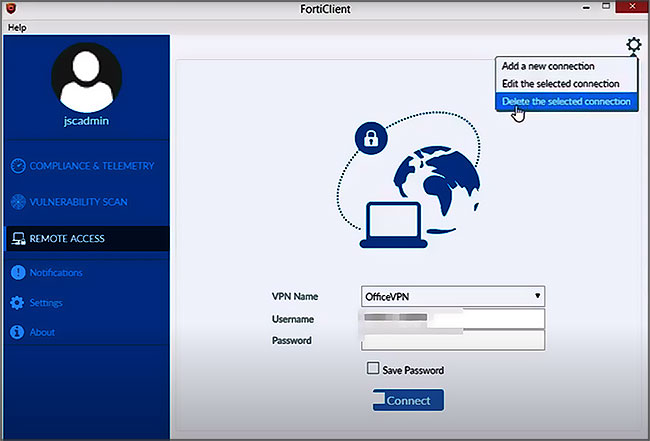
2. நிர்வகிக்கப்படாத சூழலில்
- VPN அமைவு இணையதளத்தைப் பார்வையிடவும் https://vpnsetup.case.edu/
- கீழ்தோன்றும் மெனுவிலிருந்து உங்கள் இயக்க முறைமைக்கு பொருத்தமான கிளையண்டைத் தேர்ந்தெடுக்கவும்
- FortiClient நிறுவியைப் பதிவிறக்கத் தொடங்க தொடக்க பொத்தானைத் தேர்ந்தெடுக்கவும்
- இயல்புநிலை அமைப்புகளுடன் FortiClient ஐ திறந்து நிறுவவும்.
இந்தச் செய்தியைப் பெறும் Windows பயனர்கள் மேலும் தகவல் என்பதைக் கிளிக் செய்து, பின்னர் எப்படியும் இயக்கவும்.
கண்டுபிடி: விண்ட்ஸ்கிரைப்: சிறந்த இலவச மல்டி-ஃபீச்சர் VPN & மேலே: மலிவான விமான டிக்கெட்டுகளைக் கண்டறிய சிறந்த VPN நாடுகள்
FortiClient VPN ஐ எவ்வாறு நிறுவுவது
1. Macintosh இல்
நீங்கள் எந்த மேக்கைப் பயன்படுத்தினாலும், இங்கே நிறுவல் வழிமுறைகள் உள்ளன:
- இன் விருப்பத்தேர்வுகளில் FortiClient VPN மென்பொருள் நீட்டிப்பை இயக்கவும் macOS > பாதுகாப்பு மற்றும் தனியுரிமை
- இணைப்புப் பெயருக்கு SSL-VPN ஐத் தேர்ந்தெடுக்கவும்
- ரிமோட் கேட்வேக்கு UBVPN ஐ உள்ளிடவும்
- அங்கீகாரத்திற்காக கிளையன்ட் சான்றிதழை இல்லை என அமைக்கவும்
- உள்நுழைவு வரியைத் தேர்ந்தெடுக்கவும்
- தனிப்பயன் துறைமுகத்தை சரிபார்க்கவும்
- 10443 ஐ உள்ளிடவும்
- சேமி என்பதைக் கிளிக் செய்க
- ஒப்புகை பெட்டியை சரிபார்த்து கிளிக் செய்யவும் நான் ஏற்றுக்கொள்கிறேன்
- VPN ஐ உள்ளமை என்பதைக் கிளிக் செய்யவும்
- SSL-VPN ஐத் தேர்ந்தெடுக்கவும்
- உள்நுழைவு பெயர்
- கிளையன்ட் சான்றிதழை "இல்லை" என அமைக்கவும்
- அங்கீகாரத்திற்கு, உள்நுழைவு வரியில் தேர்ந்தெடுக்கவும்
- தனிப்பயனாக்குதல் போர்ட்டை சரிபார்த்து 10443 ஐ உள்ளிடவும்
- "சேமி" என்பதைக் கிளிக் செய்யவும்
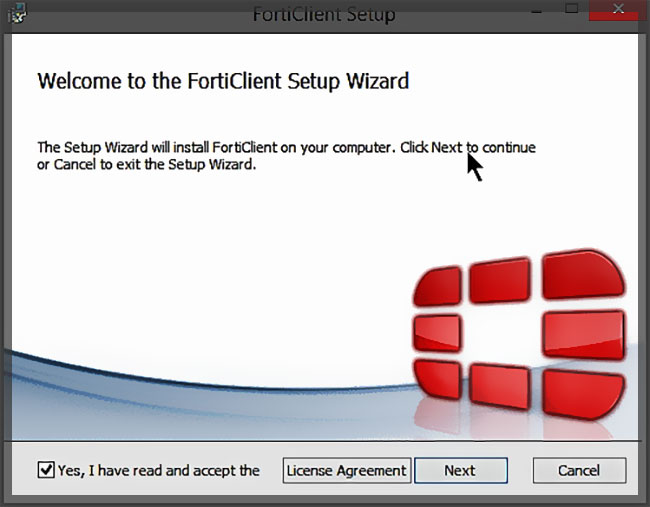
2. விண்டோஸ் கணினியில்
பின்பற்ற வேண்டிய படிகள் இங்கே:
- படி 1 : - பதிவிறக்கம் VPN துவக்கி , பின்னர் நிறுவி பதிவிறக்கத்திற்கு தோன்றும். – தேர்வு தானாக இல்லை என்றால் பதிவிறக்க "சேமி".
- படி 2 : - அணுகல் பதிவிறக்கங்கள் கோப்புறையில். – வெளியீடு நிறுவியை இருமுறை கிளிக் செய்வதன் மூலம். – கிளிக் செய்யவும் "ரன்" இல்
- படி 3: இந்த அறிவிப்பு சாளரத்தை நீங்கள் பெற்றால், நீங்கள் தேர்ந்தெடுக்க வேண்டும் மேலும் தகவல் அதற்கு பிறகு நிரலை இயக்கவும்.
- படி 4 : - தேர்வு நிறுவலை முடிப்பதற்காக "ஆம், உரிம ஒப்பந்தத்தைப் படித்து ஏற்றுக்கொண்டேன்" என்ற பெட்டி
- படி 5: – வழிமுறைகளைப் பின்பற்றவும் (நிறுவலை முடிக்க "அடுத்து", பின்னர் "அடுத்து", "நிறுவு" மற்றும் "பினிஷ்" என்பதைக் கிளிக் செய்யவும்) அது முடிந்தது ✅.
மேலும் வாசிக்க: Hola VPN: இந்த இலவச VPN பற்றி நீங்கள் தெரிந்து கொள்ள வேண்டிய அனைத்தும் & சிறந்த: உங்கள் கணினிக்கான 10 சிறந்த இயக்க முறைமைகள் - சிறந்த தேர்வுகளைப் பாருங்கள்!
தீர்மானம்
FortiClient இன்னும் அதிக நன்மைகளைக் கொண்டுள்ளது. இந்த VPN ஐ Mac அல்லது கணினியில் பயன்படுத்தலாம்.
Cisco AnyConnect போலவே, FortiClient ஆனது பல்கலைக்கழக நெட்வொர்க்குடன் VPN இணைப்பை நிறுவ பயனர்கள் Duo பாதுகாப்புடன் அங்கீகரிக்க வேண்டும். இருப்பினும், மற்ற அங்கீகார முறைகளும் உள்ளன: பயனர்கள் இதைப் பயன்படுத்தலாம் கடவுச்சொல்லை ஒரு அங்கீகார முறையைக் குறிப்பிட FortiClient இன்.




